电脑Ghost还原时不能选择C盘的解决方法(图文教程)

正睿科技 发布时间:2015-09-07 11:30:02 浏览数:33641
现象原因:之前用Ghost对C盘进行了全盘备份,现在想把文件恢复到C盘,可是这时候再还原分区时
不能选择C盘(为灰色,不可选),并且其它分区又没有问题?
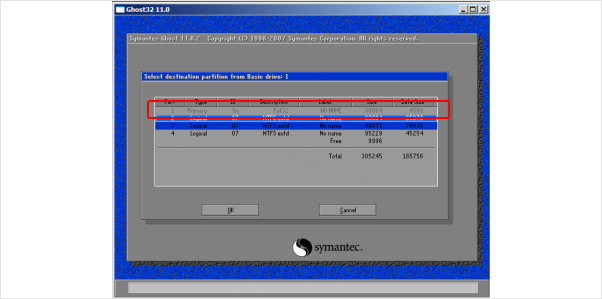
原因分析:这是Ghost对C盘的容量预估不足引起的问题。
解决方法:
1、调整分区磁盘磁盘容量(查看哪个盘位磁盘空间比较空余,空闲空间至少20G以上)
第一步,使用硬盘分区工具(下载并运行ADDS硬盘分区工具),如下图(F盘可以利用。注:如果D盘
空间足够,尽量调整D盘容量,因为更靠近C盘,更容易操作。F盘可以利用)
第二步,进入分区工具页面,选中窗口下方‘磁盘1中’的‘FAT32(C)’,之后依次单击分区窗口
‘操作’-‘增加空闲空间’菜单,点击打开‘增加空闲空向导间’的‘分区大小’窗口。
第三步,在界面‘分区大小’中用键盘录入‘50’,单击‘下一步’进入‘硬盘驱动结构’窗口。
第四步,点击窗口中‘C分区’,然后点‘下一步’,并进入‘挂起的操作’窗口。
第五步。点击‘继续’,开始锁定分区C。之后进入‘操作进度’页面。操作成功,之后重启电脑,
然后在窗口下就会多出20GB的‘未分配’分区。
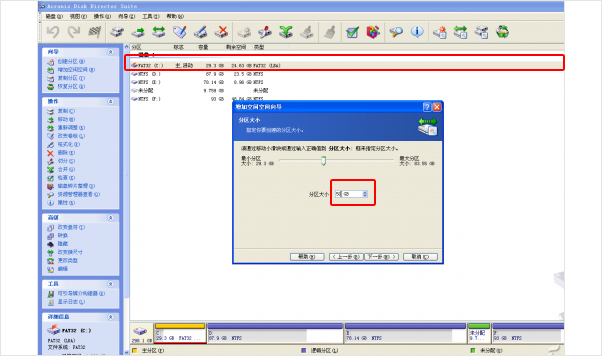
2、在界面上创建分区并且激活(如是使用的D盘空余空间,这步可以省掉)
右击‘未分配’,选择‘创建分区’,单击‘创建为’下拉菜单按钮,这里选择‘主分区’(如下图
),确定后进入到“挂起的操作”,鼠标单击‘继续’。
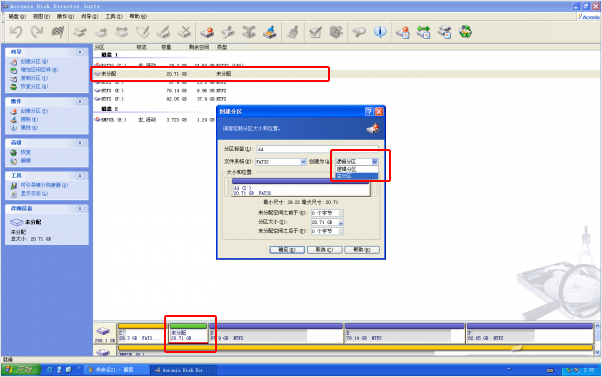
3、扩大C盘容量(将未分配的容量加入C盘中)
第一步,在C盘根目录下新建一个文件夹,并点击工具窗口中的‘I:’分区(新建分区),按顺序点
击‘操作’-‘合并分区’,进入“合并分区”窗口,选中窗口中的‘C:’分区,单击“下一步”,
进入“组合单个分区成一个”窗口,找到刚才新建的文件夹(C盘根目录下创建的)并‘选中’。点
击“确定”按钮,锁定分区C,在 ‘操作进度’,单击‘继续’,即可合并。‘总进度’完成100%的
时候,自动弹出‘操作成功’的提示,然后合并完成,C盘的容量会增加。
4、运行Ghost镜像恢复,选择C盘分区,还原就可以了。